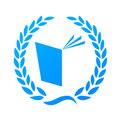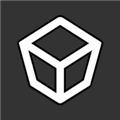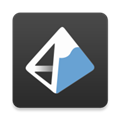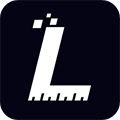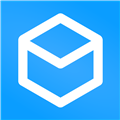应用简介
SolidWorks2016安装包是一款非常专业的电脑3D设计软件。该版本完美支持Win10系统,集全新的用户界面、全新的工具、全新的流程增强功能结合于一体,在加入包含改进的用户界面在内的数以百计的新功能后,设计人员和工程人员可以更好地专注于设计,能够有效提升工作效率,提早完成工作计划。

【功能特点】
1、SolidWorks2016的集成式3D设计环境覆盖产品开发的各个方面。应用户请求提供的新强化功能包括:任意曲面平展功能、设计性能可视化和验证功能、与制造部门更高效的沟通协同能力、迅速制作市场营销高质量图像的能力、更方便地调用命令的能力。
2、做为这次新版本发布的SolidWorks 2016,最大改变之一即是优化了使用者介面,包括采用更亲和的蓝色图示来呈现设计介面,也重新调整工具选单的摆放位置,让机械工程师在选取工具的过程中能更直觉、简化,同时强化曲面设计的表面扁平化功能,和支援4K超高解析度的显示技术。

3、SolidWorks 2016另一个新特色是也加入一个称之为SolidWorks Visualize的新工具,让工程师在设计产品后,直接就能用电脑依照物件设计的参数,模拟出用相机拍出实际产品的3D拟真效果,不只做到接近真实外观、质感,就连周围环境的光影效果也能逼真呈现,更提供了如滤镜等功能效果。
4、不光如此,新版SolidWorks也在原有机械设计环节上加入与电气模拟结合,让设计者能在同个平台就能完成机械和电气设计的模拟作业,更能进一步将电子电路设计汇入整个机电设计的流程,加快产品设计的开发。
5、不只是优化使用者介面和工具,SolidWorks在新版本当中,也特别增强设计模拟和验证机制,甚至在设计过程中,还能提供设计的成本预测,让机械工程师在设计机械组件时,就能一边估算各零件的生产成本,而不用得等到实际生产后才能推算出零件总成本,甚至也能给予不同设计加工的建议,找出符合成本考量的最佳化设计。

【怎么生成工程图】
打开SolidWorks2016,鼠标左键单击【文件】菜单下的【新建】,并选择工程图模板

在程序的界面上,鼠标左键单击草图按钮,在草图窗口中,鼠标左键单击【矩形工具】

可以看到矩形工具列表中,选择矩形的样式,鼠标左键在画布中,绘制出矩形图形

【如何解除锁定零部件】
打开SolidWorks2016,新建一个装配体,并插入第一个零件。

这时只要将鼠标指针停在屏幕上的任意一点,再点鼠标左键,则此第一个插入零件就变成了固定状态。

要想改变此固定状态,需在左侧的状态栏中,对着零件名称单击鼠标右键,在弹出菜单中点击“浮动”。

则零件从固定状态变为可编辑的不固定状态。

【怎么改尺寸单位】
启动SolidWorks2016,打开一个零件

点击上方菜单栏,工具-选项,出现以下界面

选中旁边的“文档属性”,点击“单位”,跳出以下界面,修改里面的单位系统即可

【更新内容】
1、2016版solidworks最后保留worksgroup(工作组)PDM,并首次集成solidworks enterprise pdm,正版用户可以在购买solidworks免费得到solidworks enterprise pdm标准版,如果有更高需求,则购买solidworks enterprise pdm professional。需要提醒各位的是,以往solidworks enterprise pdm是单独发布的,与solidworks安装包是两个安装包,而从2016版开始,solidworks enterprise pdm集成于solidworks安装包中。安装包大约10G
2、程序界面的确变了,正如年初的solidworks world 上所展示的,程序界面向solidworks云计算程序靠拢。
3、新增真实螺纹功能
有人会问,生成真实螺纹,会不会死机。基于solidworks2016只有64位版本,而官方推荐入门电脑配置是8G内存,最佳电脑配置为16G以上内存,所以死机的机率会大大缩小,没有32位版本,以前受内存资源约束而无法实现的功能都会逐渐添加到solidworks中。
4、在装配体文件中直接在装配树上重新命名零部件名称,并能保证所有参考引用的零件文件名称都被修改。